【导读】手机登录192.168.1.1设置路由器的方法,下面就是路由器整理的网络知识百科,来看看吧!
在手机浏览器中输入192.168.1.1登录路由器,设置WiFi如下。家里没有电脑设置wifi没有问题。


第一步是正确安装路由器。
①光钎焊:用户需要准备一根网线,将光猫与路由器的WAN接口连接起来。
②。网线到户:将宽带运营商提供的到用户家中的家庭网线直接插入路由器的WAN接口。
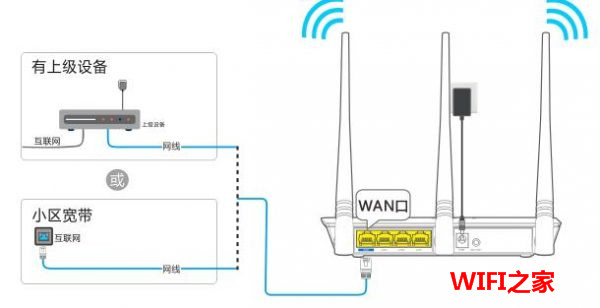
第二步:将手机连接到路由器
打开手机上的无线功能,搜索连接到路由器的无线WiFi信号的名称,连接到无线路由器。在这里,你可以不用密码直接连接。
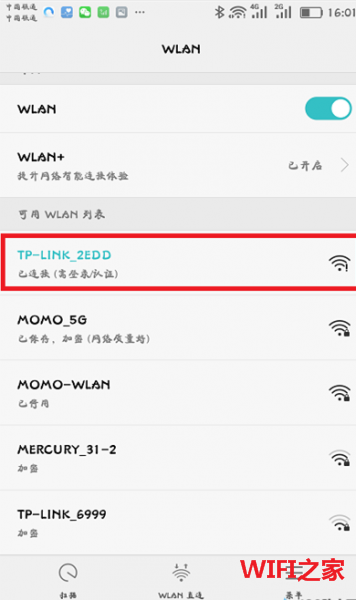
注意:无线路由器出厂时,默认已经启用无线WiFi功能,没有密码,可以直接连接。
第三步:设置路由器接入互联网。
①打开手机上的浏览器,在地址栏输入:192.168.1.1,打开设置界面。
②创建登录密码,建议与后面设置的wifi密码相同,方便以后设置和管理路由器。
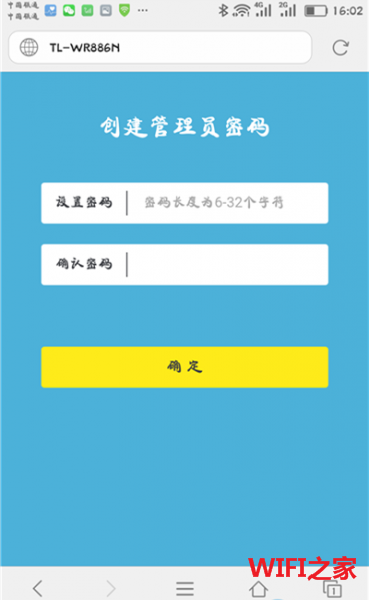
③然后路由器会自动识别你的上网方式。如果您检测到边肖是宽带拨号上网,您需要输入您的宽带帐户和宽带密码。一定要在这里正确填写,以免无法上网。
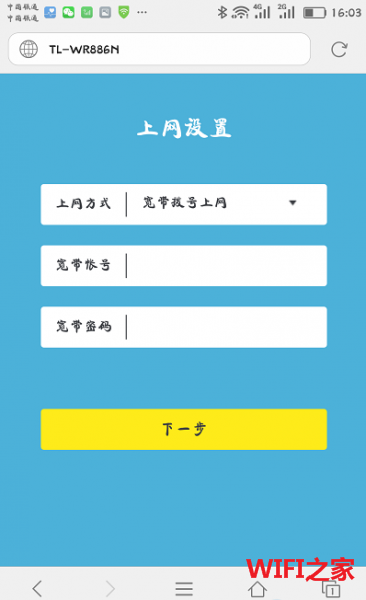
描述:
如果检测到自动获取ip地址,无需操作,只需点击下一步即可。
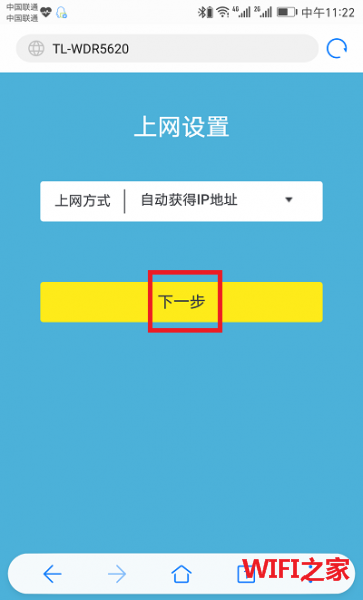
④设置路由器的wifi名称和wifi密码,点击下一步完成路由器。这时,路由器会显示刚刚设置的wifi名称和wifi密码。
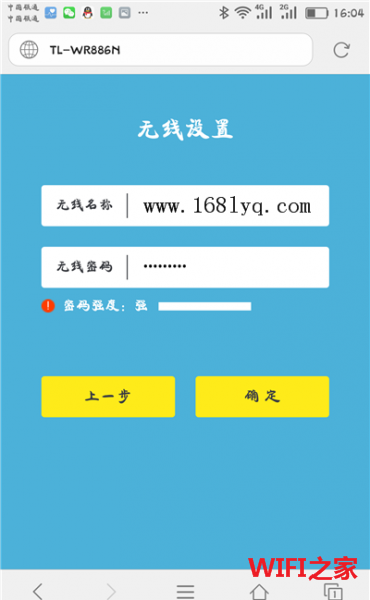

描述:
①无线名称:建议用字母、数字或字母数字组合设置。不要使用中文字符进行设置,因为一些无线设备,如手机、平板电脑和笔记本电脑不支持带有中文名称的无线信号。
②。WiFi密码:建议使用大写字母+小写字母+数字+符号的组合,密码长度应大于8位。
③尽量不要在手机中使用WiFi万能钥匙等软件,这样设置密码没用,别人也能破解。
第四,检查设置是否成功。
等待路由器重启成功后,用手机连接新设置的wifi名称并输入wifi密码,只需打开网页就知道设置是否成功。
以上步骤是用手机登录192.168.1.1路由器,设置WiFi。
亲,以上就是关于(手机登录192.168.1.1设置路由器的方法),由“WiFi之家网”整理!
原创文章,作者:路由器,如若转载,请注明出处:https://www.224m.com/172804.html

